今天就来唠唠我在Mac上折腾鼠标加速这事儿。刚换Mac那会儿,这鼠标用着是真别扭,感觉飘忽不定,指哪儿打哪儿有点费劲,特别是需要精细操作的时候,比如拖个文件、点个小按钮啥的,老是感觉速度忽快忽慢,不像以前用Windows那么跟手。
我就想着,这肯定是设置问题。打开那个“系统偏好设置”,这玩意儿就像个大总管,啥都在里面。点进去找到“鼠标”那个选项。
进去一看,里面有个“跟踪速度”的滑块。我心想就它!来回拖动试试,从左到右,速度确实是变,慢的跟蜗牛似的,快的能飞起来。但问题是,那种“加速”的感觉还在,就是你慢悠悠移动鼠标,它挪得特别慢,你猛地一甩,它又“嗖”一下飞出老远。调这个滑块,只是整体快慢变,那个加速的“个性”还在,治标不治本。

折腾系统设置无果
试好几个档位,都不舒服。把滑块调到最慢,慢得急死人;调到最快,又快得点不准。中间档位?还是那个德行,慢动慢,快动更快。我就琢磨着,这“跟踪速度”估计跟“鼠标加速”不是一回事儿。苹果这系统,有时候是挺简洁,但有时候也把一些我们想要的功能藏得挺深。
我就不信邪,想着肯定有办法彻底关掉它。毕竟以前用别的系统,都有地方能直接关掉这玩意儿。
动手尝试命令行
后来没办法,问问朋友,也自己瞎琢磨下,听说可以用命令行来搞定。这玩意儿一般人可能不太碰,就是那个黑乎乎的窗口,叫“终端”。
打开“终端”,心里还有点打鼓,怕输错啥把电脑搞坏。找到一个据说是能关掉鼠标加速的命令,长这样:
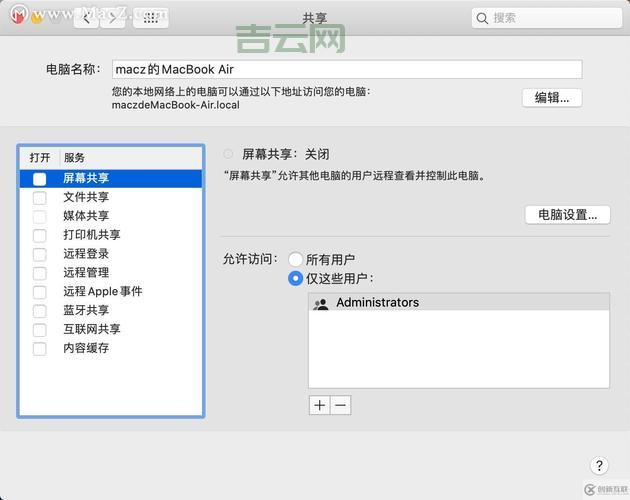
defaults write .GlobalPreferences *.scaling -1
我就把这行字小心翼翼地敲进去,然后按下回车键。也没啥反应,没报错,也没提示成功。心里想着,这就算成?据说这个“-1”就是告诉系统“别给我加速”。
最终效果与感受
为保险起见,我还重启下电脑,虽然不确定是不是必须的。重启之后,再动动鼠标试试看。
感觉立马不一样!
鼠标指针的移动变得非常线性,非常直接。就是我手移动多少距离,屏幕上的指针就跟着移动相应的、可预期的距离,不管我移动快还是慢,那个比例基本是恒定的。没有之前那种“悠着点就慢吞吞,猛一点就飞出去”的怪异感。

这下感觉舒服多,指哪打哪,控制感强不少。特别是玩游戏或者做一些精细的设计工作,这种线性的移动简直是福音。
关掉加速之后,可能会觉得鼠标整体速度要么太快要么太慢。这时候,就可以再回到“系统偏好设置”里的“鼠标”设置,去调那个“跟踪速度”的滑块。现在再调这个滑块,它就只是单纯地改变鼠标的灵敏度(DPI或者说固定速度),不会再附加那个奇怪的加速效果。调到一个自己习惯的速度,就行。
虽然过程稍微折腾点,还得动用命令行,但最终能把这个鼠标加速彻底关掉,让鼠标用起来更跟手、更稳定,我觉得还是挺值的。如果你也觉得Mac的鼠标加速用着不爽,可以试试这个办法。

